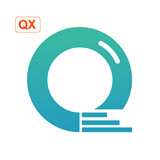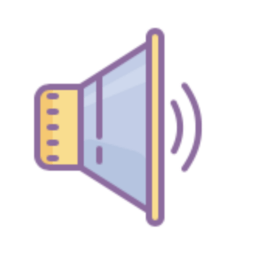手机怎么投影到盒子
在如今移动智能设备日新月异的时代,手机已经成为我们生活中不可或缺的一部分,而如何将手机的画面投影到更大的屏幕上,也成为了许多用户关注的焦点。小米手机通过小米盒子投影到电视的功能,为用户提供了一种便捷的投影方式。无需复杂的连接线,只需几个简单的步骤,就可以将手机上的内容投影到电视上,享受更加震撼的视听体验。这种技术的出现,不仅方便了用户的使用,也为手机投影带来了更多可能性。手机投影到盒子,再通过盒子投影到电视,让我们的屏幕体验更加丰富多彩。
小米手机通过小米盒子投影到电视
步骤如下:
1.首先打开小米盒子,转到 应用 / Miracast,并打开它,如下图



2.开启Mircast功能后,最后显示小米盒子等待连接,如下图

3.打开小米手机,进入WLAN设置界面,如下图
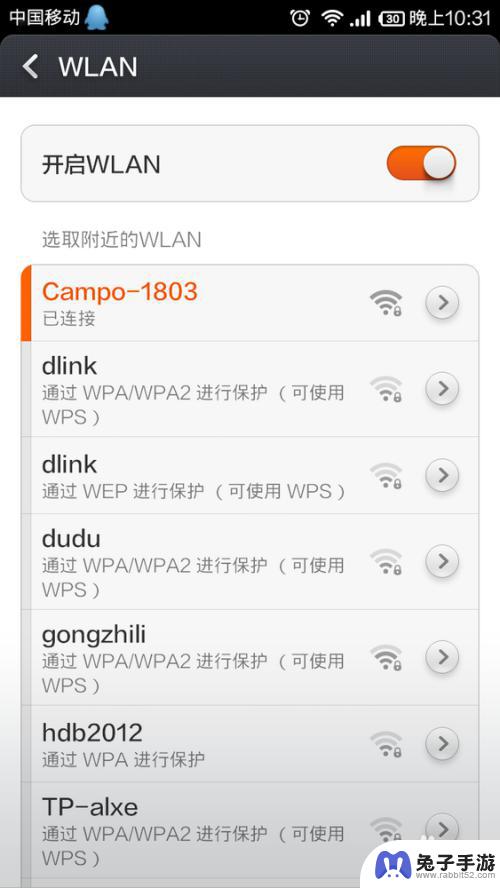
4.按小米手机底部的功能键(左边那个),将显示下图提示
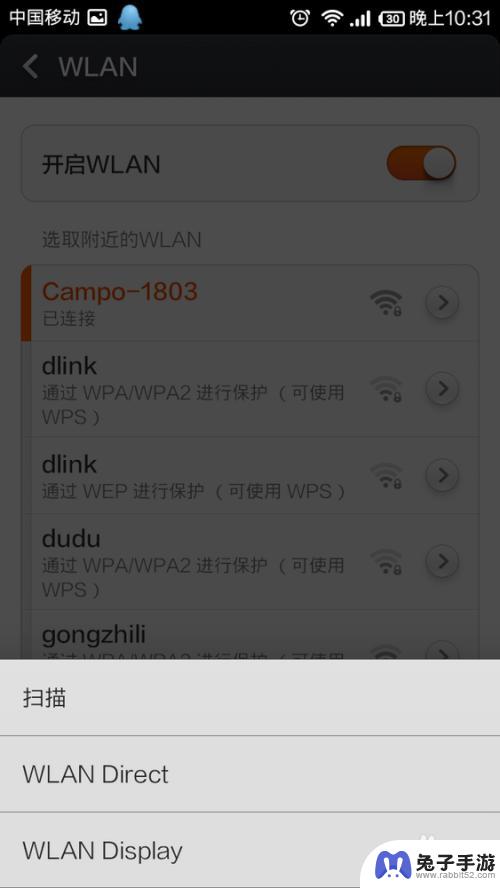
5.选择WLAN Display,注意不是WLAN Direct将显示下图提示
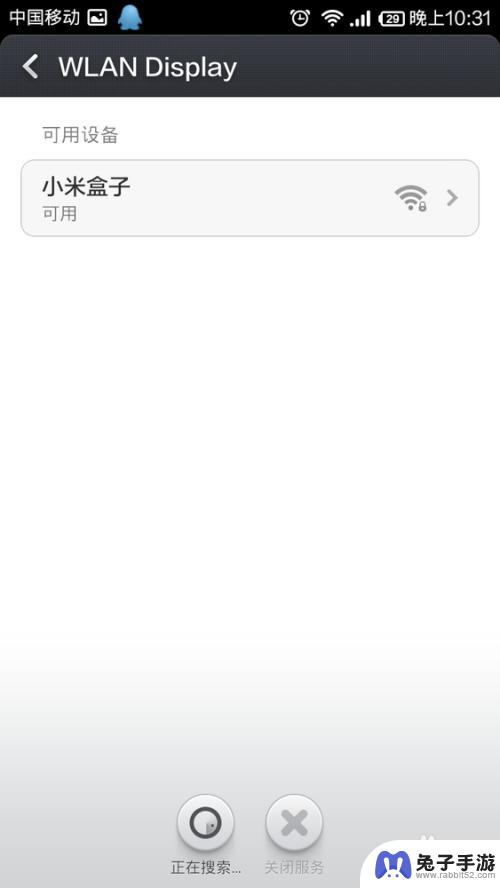
6.点击小米盒子,将提示正在建立服务,如下图
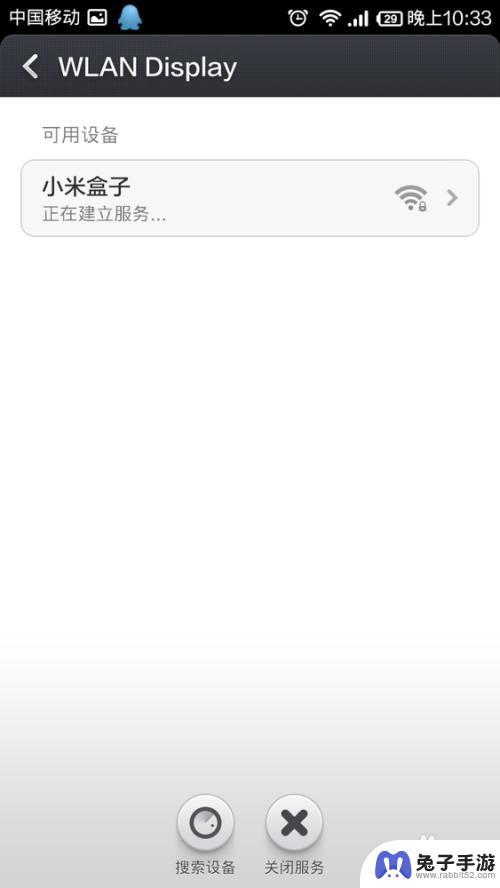
7.建立服务完成后,将显示服务已建立,如下图
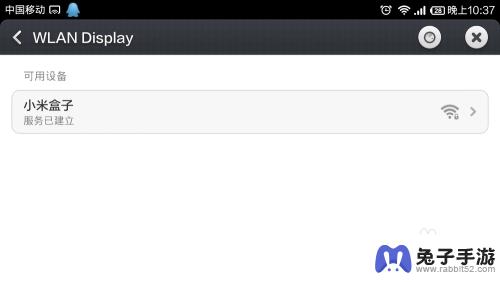
8.如果上面的方法到不到WLAN Display,是因为小米手机升级到最新系统后。WLAN Display功能就移到了另外的地方,可以选择更多无线连接,如下图
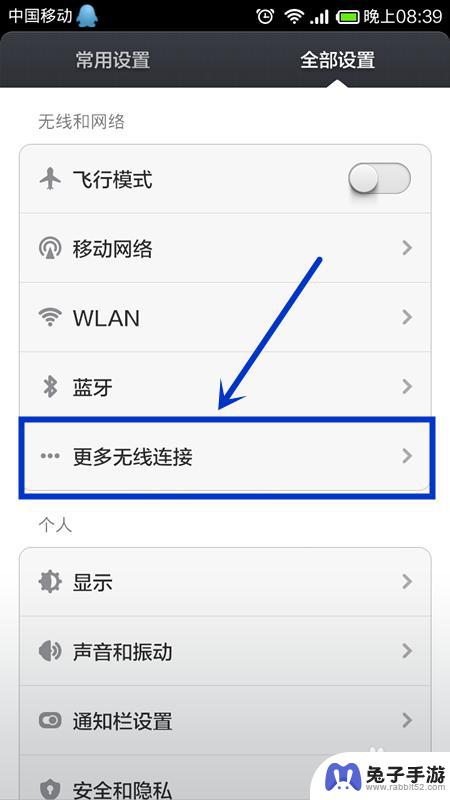
9.再选择无线显示,如下图
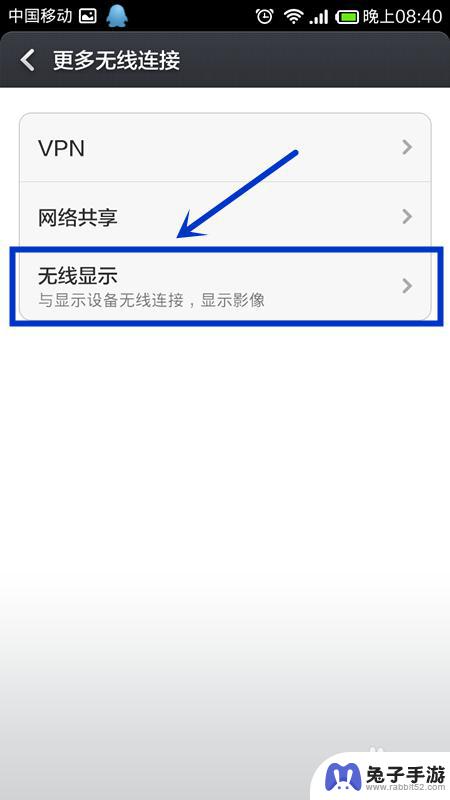
10.进入后点击小米盒子,如下图
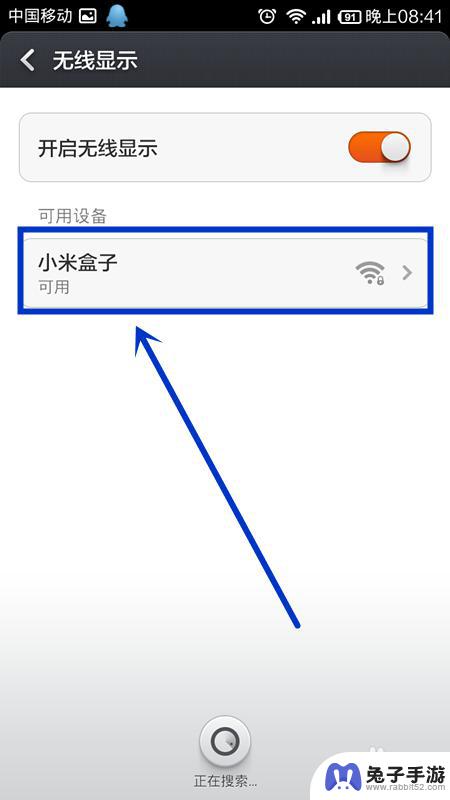
11.建立服务完成后,看看电视屏幕显示的是什么?(开始可能会稍有延时,等几秒就好了)
再动动你的手机,返回主菜单看看,再打开摄像头看看,会发现,手机显示什么,电视屏幕就显示什么,神奇吧。

以上是手机投影到盒子的全部内容,如果您有需要,可以按照这些步骤进行操作,希望对大家有所帮助。
- 上一篇: 如何自己制作苹果手机相册
- 下一篇: 手机主题怎么关特效